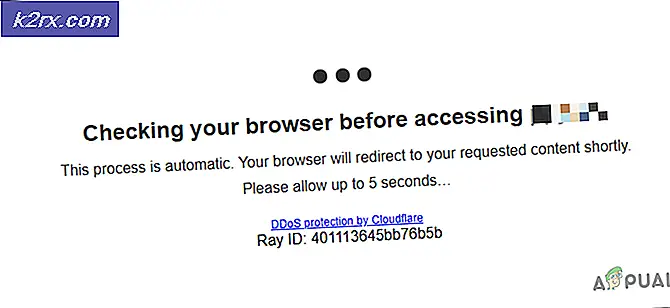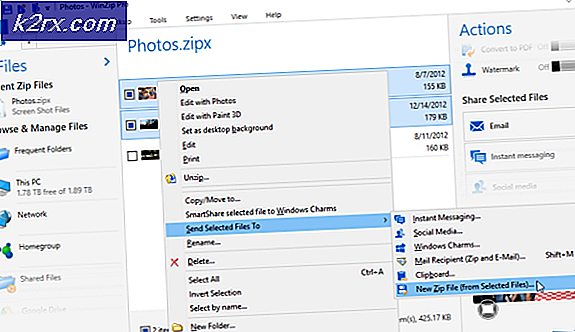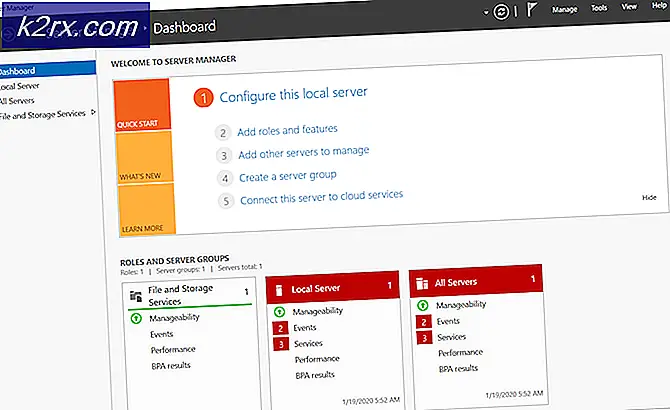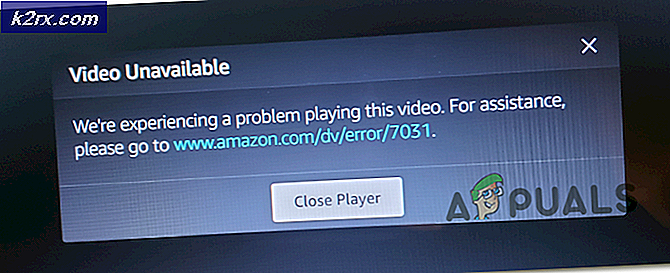VCRUNTIME140_1.dll saknas
Användare får denna typ av fel när en av Dynamic Link Library (.dll) -filerna saknas i Windows-operativsystemet. Dessa filer är en del av operativsystemet och krävs av Windows för att köra vissa andra program. Dessa filer delas av flera program och fungerar som ett delat bibliotek för att tillhandahålla resurser som funktioner, klasser, variabler och andra resurser som ikoner och bilder etc.
Om VCRUNTIME140_1.dll saknas beror det antagligen på att det antingen har förlorats av något annat program eller att skadliga program har skadat filen eller skadat ett Windows-register. Du kan få ett fel som ”Programmet kan inte starta eftersom vcruntime140_1.dll saknas på din dator. Försök att installera om programmet för att åtgärda problemet ”.
Metod 1: Ladda ner en ny kopia av VCRUNTIME140_1.dll
I den här metoden laddar vi ner VCRUNTIME140_1.dll från den officiella webbplatsen och installerar den på systemet. Eftersom detta är en ny installation kommer den att skriva över den skadade filen eller skapa ett nytt Windows-register om den saknas.
- Hämta filen VCRUNTIME140_1.dll saknas från den officiella webbplatsen här
- Öppna den komprimerade mappen och extrahera filen VCRUNTIME140_1.dll
- Om du använder 64-bitarsversionen av Windows går du till följande sökväg och klistrar in den extraherade filen här
C: \ Windows \ System32
- Om du använder 32-bitarsversionen av Windows går du till följande sökväg och klistrar in den extraherade filen här
C: \ Windows \ SysWOW64
Metod 2: Avinstallera och installera om viktiga VC Runtimes
Microsoft Visual C ++ Redistributable är en uppsättning Dynamic Link Libraries (.dll-filer) som olika program kräver för att köras på Windows-operativsystemet. Ibland saknas VCRUNTIME140_1.dll saknas i Microsoft Visual C ++ delat bibliotek eller kan vara korrupt eller skadad. Den enda lösningen är att installera Microsoft Visual C ++. Följ stegen nedan för att ladda ner alla viktiga VC Runtimes.
- Håll nedWindows tryck sedan på “R” för att öppna Run-programmet.
- När körprogrammet öppnas skriver du“Appwiz.cpl” och tryck på Enter.
- Hitta och avinstallera alla VC-driftstider installerad på din dator.
- Starta om datorn (Viktig)
- Nu kommer vi att installera om alla driftstider igen för att se till att allt fungerar smidigt.
- Du kan ladda ner allt-i-ett-körningspaketet från den här länken (här).
- När filen har laddats ner måste du packa upp filen.
- När mappen har packats upp öppnar du mappen.
- Högerklicka på filen med namnet “Install_all.bat” och klicka "Kör som administratör".
- Vänta nu tills alla VC Runtimes har installerats och starta sedan om datorn.
- Kontrollera om problemet kvarstår.
Metod 3: Installera om det drabbade programmet igen
Om du fortfarande har det här problemet är det troligt att programmet du laddade ner inte är korrekt installerat eller att du har laddat ner det från en obehörig källa. Detta kan leda till att programmet felaktigt flaggas av ditt antivirusprogram som kan orsaka problem. Vi rekommenderar starkt att du avinstallerar programmet och installerar om det. Detta kommer att uppdatera de drabbade DLL-filerna och åtgärda eventuell korruption.
Metod 4: Omregistrering av VCRUNTIME140.dll
Du kan försöka omregistrera DLL-filen som orsakar problemet. Vi har kommandon för dig att registrera det igen ordentligt. Följ dessa steg:-
- Sök efter kommandotolken i Windows-sökfältet och klicka på "Kör som administratör".
- Skriv följande kommando en i taget i fönstret Kommandotolken: -
Regsvr32 C: \ Windows \ SysWOW64 \ vcruntime140.dll Regsvr32 C: \ Windows \ System32 \ vcruntime140.dll
- Starta om datorn och kontrollera om problemet kvarstår.
Metod 5: Använda SFC- och DISM-kommandon
Även om ominstallering av programmet och alla driftstider inte fungerade för dig. Det är möjligt att din Windows har någon korruption pågår med DLL filer du kan försöka använda Windows-reparationskommandon som SFC och DISM för att reparera korruptionen. Följ dessa steg:-
- Sök efter kommandotolken i Windows-sökfältet och kör den som administratör.
- Skriv följande kommando och tryck på enter: -
sfc / scannow
- Vänta tills processen är klar, det här bör ta en stund.
- Starta om datorn.
- Öppna kommandotolken som administratör igen och kör följande kommando: -
DISM / Online / Cleanup-Image / RestoreHealth
- Starta om datorn och kontrollera om problemet kvarstår.